Често је потребно ускратити приступ популарним друштвеним мрежама, као што су Вконтакте, Одноклассники, Фацебоок, итд. На пример, за запослене у компанији, или чак код куће. Постоји много начина да се то постигне. Можете га, на пример, блокирати помоћу посебних програма, у антивирусним подешавањима, фиревалл-у или у истој датотеци хостинга.
Али постоји још један занимљив начин, а то је блокирање друштвених мрежа (и било којих веб локација) путем рутера. У овом чланку ћу вам рећи како забранити приступ друштвеним мрежама ако су уређаји повезани преко Тп-Линк рутера. На овај начин можете блокирати не само друштвене мреже, већ и готово било коју страницу. Велики плус ове методе је тај што ће приступ бити затворен на свим уређајима, као што су таблети, паметни телефони, лаптоп рачунари и друга опрема која има могућност повезивања са Интернетом путем рутера.
У Тп-Линк усмјеривачима постоје два начина за блокирање приступа веб локацијама (или отворен приступ само одређеним ресурсима). Кроз „Контрола приступа“ или „Родитељска контрола“. То ћемо учинити кроз „контролу приступа“, будући да је „родитељски надзор“ за нешто другачију ствар.
Упутство је погодно за све Тп-Линк рутере. Управљачка плоча је скоро иста за све, укључујући такве популарне моделе као што су: ТЛ-ВР740НД, ТЛ-ВР741Н, ТЛ-ВР841Н, ТД-В8968, ТЛ-ВР843НД, ТЛ-ВР842НД, итд.
Блокирање друштвених мрежа путем Тп-Линк рутера
Да бисте блокирали потребне друштвене мреже или само веб локације, прво морате да одете на контролну таблу рутера.
Све је као и обично: повежемо се на рутер, отворимо претраживач и у адресну траку откуцавамо адресу 192.168.1.1 или 192.168.0.1 .
Отвориће се прозор са корисничким именом и лозинком. Подразумевано, у Тп-Линк-у су то администратор и администратор. Али, ако сте већ променили лозинку за приступ подешавањима рутера, онда треба да унесете податке које сте поставили. Ако подразумевана пријава и лозинка нису прикладни, мораћете да ресетујете поставке на фабричке поставке и поново конфигуришете рутер.
Унесите своје корисничко име и лозинку и унесите подешавања.
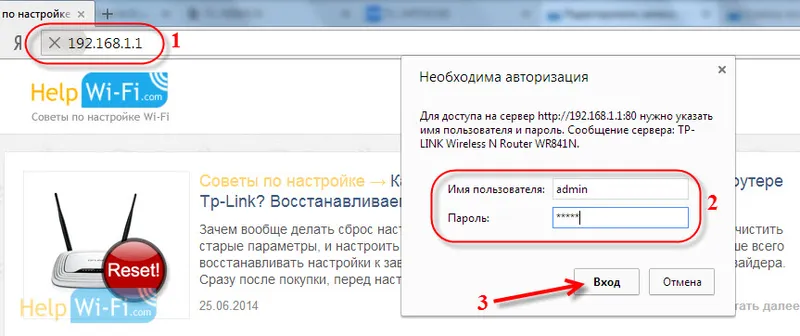 Направите листу веб локација које желите да блокирате
Направите листу веб локација које желите да блокирате
На контролној табли идите на картицу Контрола приступа - Циљано . Прво ћемо креирати листу друштвених мрежа (или редовних веб локација) којима желимо да блокирамо приступ, а затим ћемо то правило моћи да применимо на било којим уређајима.
Кликните на дугме Додај ново… .
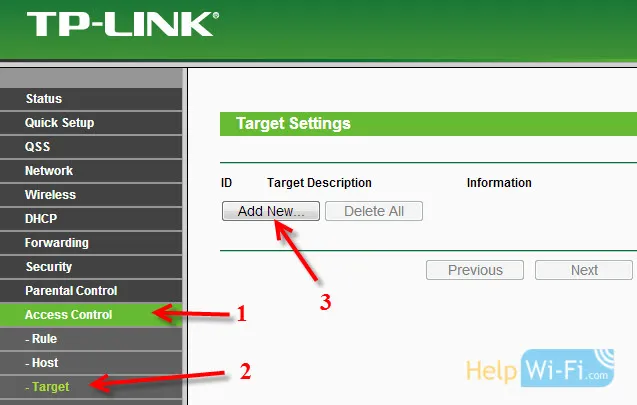 Ако имате контролни панел на руском
Ако имате контролни панел на руском
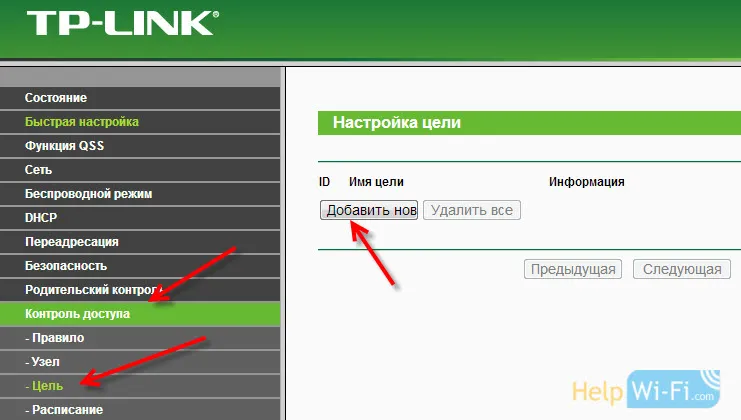
Насупрот ставци Моде изаберите Име домене (то значи да ћемо блокирати ресурсе не по ИП адреси, већ по домену).
У ставци Опис циља морате одредити било који опис правила, на енглеском језику. Тамо пишемо нешто попут "блокирање вк-а".
У пољима Наме Наме наведите адресе веб локација којима желимо онемогућити приступ (специфицирамо адресе без хттп: //).
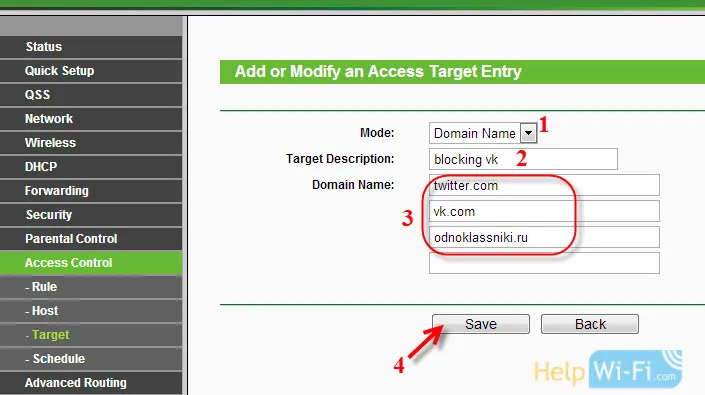 Одлично, имамо листу веб локација спремних. Можете да направите неколико ових правила. Такође, они се могу уређивати или брисати.
Одлично, имамо листу веб локација спремних. Можете да направите неколико ових правила. Такође, они се могу уређивати или брисати.
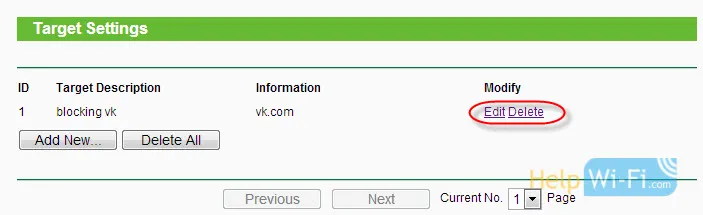 Додајте уређај којем желите да блокирате приступ
Додајте уређај којем желите да блокирате приступ
Идите на картицу Контрола приступа - Хост и кликните на дугме Додај ново… .
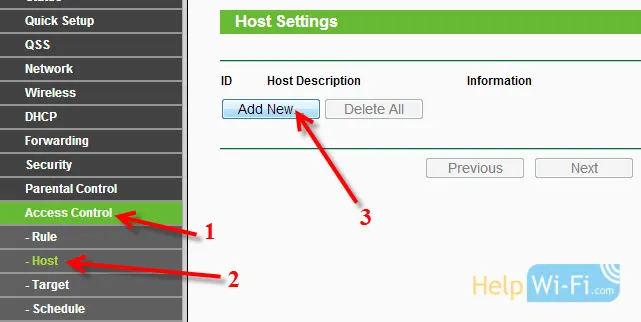 Ако се уређај повеже на овај рутер, то значи да му је додељена ИП адреса. А ако је додељена ИП адреса, онда је можете блокирати ИП-ом. Али, најбоље од свега, блокирајте по МАЦ адреси, јер је ИП највероватније динамичан и мења се са сваком везом (мада можете да поправите и статичку).
Ако се уређај повеже на овај рутер, то значи да му је додељена ИП адреса. А ако је додељена ИП адреса, онда је можете блокирати ИП-ом. Али, најбоље од свега, блокирајте по МАЦ адреси, јер је ИП највероватније динамичан и мења се са сваком везом (мада можете да поправите и статичку).
Дакле, у пољу Моде изаберите МАЦ адресу .
У пољу Опис домаћина морате навести неко смислено име. На пример, "блоцкинг_ПЦ1". Главна ствар је да разумете на који уређај се односи ово правило.
И што је најважније, у пољу МАЦ адреса морате навести МАЦ адресу уређаја на који желите да примените горе креирано правило, другим речима, блокирајте друштвене мреже и друге веб локације.
Највероватније ћете имати питање како сазнати ову МАЦ адресу.
Ако је уређај већ повезан на овај усмјеривач, то се може видјети на картици ДХЦП - ДХЦП Цлиентс Лист .
Само копирајте МАЦ адресу жељеног уређаја и залепите је у поље.
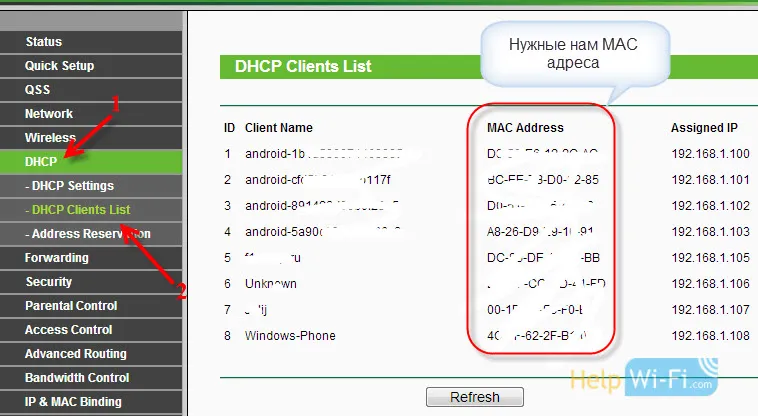 Такође, МАЦ адреса се може видети у подешавањима уређаја (ако је у питању мобилни уређај).
Такође, МАЦ адреса се може видети у подешавањима уређаја (ако је у питању мобилни уређај).
У Андроиду: Подешавања - О телефону - Статус (може се разликовати на различитим уређајима, али овако нешто).
Виндовс Пхоне: Подешавања - Информације о уређају - Информације и ту потражите МАЦ адресу.
Мало је компликованије на рачунару, о томе ћу писати у засебном чланку.
Дакле, означавамо адресу рачунара (или мобилног уређаја) која нам је потребна у пољу МАЦ адреса и кликнемо на дугме Сачувај .
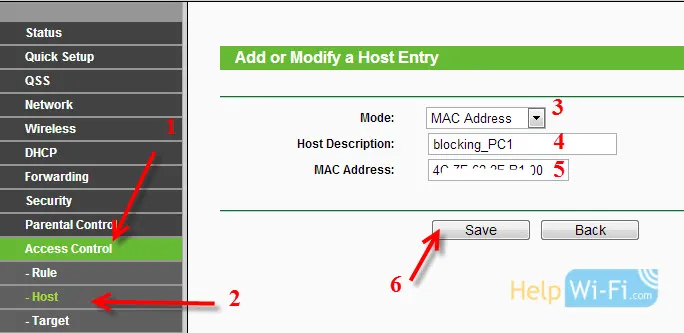 Направили смо листу блокирања, а уређај се такође додаје. Наравно можете да додате више уређаја, да их измените или обришете.
Направили смо листу блокирања, а уређај се такође додаје. Наравно можете да додате више уређаја, да их измените или обришете.
Само морамо све то саставити.
Укључите блокаде на рутеру Тп-Линк
Идемо на ставку Контрола приступа - Правило (правило).
Означите поље поред Омогући контролу приступа Интернету .
Испод, и оставите ставка Дени тхепацкетс одређене ... (Дени пакете које нису наведене ...).
Кликните на дугме Саве .
Затим кликните на Адд Нев… .
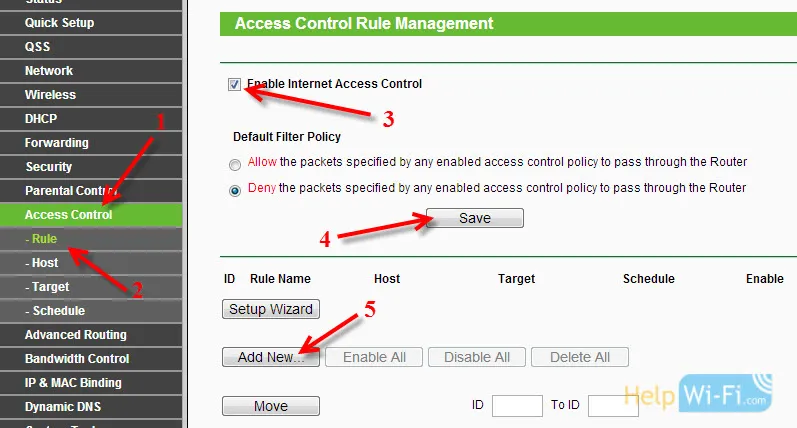 На руском
На руском
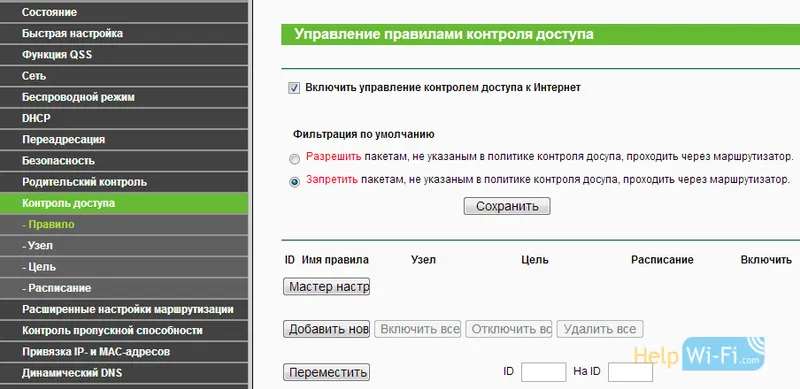
Поље Назив правила , у њему морате навести било које име за ово правило. Јасно име је пожељно.
У пољу Хост одаберите рачунар који нам је потребан и који смо већ додали.
У Таргету изаберите листу веб локација које желите да блокирате и које смо такође додали.
Надаље, остављамо све како је. Тамо по потреби можете поставити и временски блок.
Кликните на дугме Сачувај .
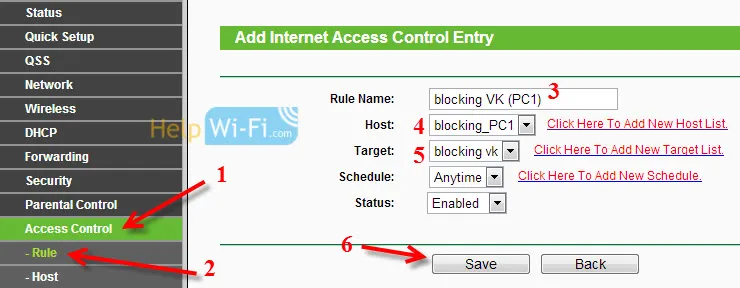 Све, правило је створено. Може се створити мноштво сличних правила. Уредите их, онемогућите и обришите.
Све, правило је створено. Може се створити мноштво сличних правила. Уредите их, онемогућите и обришите.
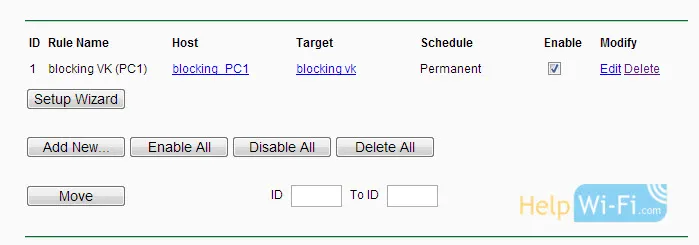 Све поставке ће ступити на снагу чак и без поновног покретања рутера. Веб локације које сте блокирали на одређеном уређају више се неће прекинути док не искључите или избришете правило у подешавањима.
Све поставке ће ступити на снагу чак и без поновног покретања рутера. Веб локације које сте блокирали на одређеном уређају више се неће прекинути док не искључите или избришете правило у подешавањима.
Још једна ствар, ако блокирате, рецимо, вк.цом, тада и мобилна верзија м.вк.цом такође неће радити.


